Correzione: handle di file non valido su Windows 10
Quando si tenta di eliminare un file o una cartella sul sistema, è possibile che venga visualizzato il messaggio di errore " Gestione file non valida ". Questo messaggio di errore viene visualizzato quando il nome della cartella o del file che si sta tentando di eliminare è un nome riservato. Il sistema operativo Windows non gestisce determinati nomi / nick a causa dei quali Esplora file ti impedisce di assegnare un nome riservato alla tua cartella o al tuo file. Tuttavia, nel caso in cui si ottenga il file dallo smartphone o da un altro sistema operativo come Linux, verrà richiesto il messaggio di errore quando si tenta di eliminarlo.
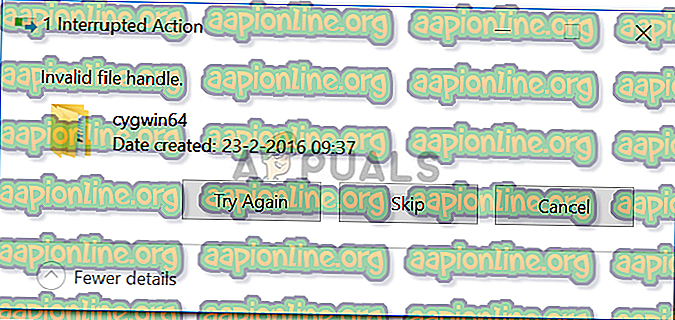
Convenzioni di denominazione Microsoft
Le Convenzioni di denominazione Microsoft prevedono che i file o le cartelle sul sistema non debbano essere denominati CON, PRN, AUX, NUL, COM1, COM2, COM3, COM4, COM5, COM6, COM7, COM8, COM9, LPT1, LPT2, LPT3, LPT4, LPT5, LPT6, LPT7, LPT8 e LPT9. Questo perché questi nomi sono nomi riservati nel sistema operativo Windows, il che significa che vengono utilizzati per uno scopo specifico dal sistema operativo Windows e non devono essere utilizzati altrove. Dovresti anche evitare di seguire immediatamente i nomi sopra indicati da un'estensione, ad esempio NUL.txt. Nel caso in cui desideri ulteriori dettagli, puoi fare riferimento a questo articolo sul sito Web di Microsoft.
Cosa causa il messaggio di errore "Gestione file non valida" su Windows 10?
Bene, la ragione dell'emergere di detto errore è abbastanza chiara dopo aver letto le Convenzioni di denominazione fornite da Microsoft.
- Il nome del file / cartella è un nome riservato: il messaggio di errore viene visualizzato quando al file che si sta tentando di eliminare viene assegnato un nome riservato. L'uso di nomi riservati è vietato da Microsoft e non deve essere scherzato.
Ora che sei a conoscenza delle Convenzioni di denominazione Microsoft e della causa del messaggio di errore, puoi risolverlo seguendo la soluzione indicata di seguito.
Eliminazione del file o della cartella
I file a cui viene assegnato un nome riservato possono essere resi inutili perché non è possibile utilizzarli né è possibile eliminarli utilizzando la procedura standard. Per eliminare il file o la cartella, sarà necessario fare affidamento su alcuni comandi del prompt dei comandi.
Se stai affrontando il messaggio di errore durante l' eliminazione di una directory, puoi farlo seguendo i passaggi indicati di seguito:
- Premi il tasto Windows + X e seleziona Prompt dei comandi (Admin) dall'elenco per aprire un prompt dei comandi con privilegi elevati.
- Una volta aperto il prompt dei comandi con privilegi elevati, digitare il comando seguente:
r \ \.. \ c: \ documenti \ con / S / Q

- Nel comando precedente, sostituisci il percorso di conseguenza, tuttavia, assicurati di non rimuovere "\\". prima del percorso. Un altro esempio potrebbe essere:
r \ \.. \ E: \ con / S / Q
Nota:
Il parametro / S viene utilizzato per indicare al comando rd di rimuovere tutte le sottodirectory presenti nella directory specificata mentre il parametro / Q viene utilizzato per indicare al comando di rimuovere silenziosamente il contenuto della directory specificata (non verrà fornito alcun comando prompt). Inoltre, \\. è usato per riferirsi al sistema attuale.
Nel caso in cui si stia tentando di eliminare un file, procedere come segue:
- Aprire un prompt dei comandi con privilegi elevati come mostrato sopra.
- Digita il seguente comando e premi Invio :
del \\. \ c: \ Temp \ con.txt

- Per eliminare un file, dovrai solo specificare l'estensione del file e usare il comando del invece di rd .
Ecco fatto, probabilmente hai eliminato il file / la cartella dal tuo sistema.





